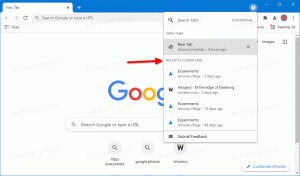Jak zmienić agenta użytkownika w Operze?
Agent użytkownika przeglądarki internetowej to ciąg znaków, który identyfikuje tę przeglądarkę i dostarcza pewne szczegóły systemowe serwerom obsługującym odwiedzane witryny. Zmiana ciągu agenta użytkownika może być przydatna w niektórych scenariuszach, gdy funkcjonalność niektórych witryn internetowych jest ograniczona do określonej platformy i konieczne jest ominięcie ograniczenia. Nie trzeba wspominać, że zmiana agenta użytkownika może być przydatna dla twórców stron internetowych. W dzisiejszym artykule dowiemy się, jak zmienić ciąg agenta użytkownika w popularnej przeglądarce Opera.
Reklama
Tradycyjnie ciąg agenta użytkownika jest używany przez programistów internetowych do optymalizacji aplikacji internetowych dla różnych urządzeń. Pozwala to programistom na rozróżnienie różnych klas urządzeń, takich jak tablety, telefony, komputery stacjonarne i laptopy i nie tylko. Ciąg agenta użytkownika może dostarczać serwerom WWW pewnych szczegółów dotyczących systemu operacyjnego użytkownika i wersji przeglądarki.
Opera to przeglądarka internetowa oparta na Chromium. Jej początki sięgają Norwegii, obecnie należy do chińskiej firmy. Przed wersją 12 przeglądarka miała własny silnik renderujący, Presto, który został porzucony na rzecz Blink.
Aby zmienić agenta użytkownika w Operze, wykonaj następujące czynności.
- Otwórz przeglądarkę Opera.
- wciśnij klawisz kontrolny + Zmiana + i klucze, aby otworzyć narzędzia programistyczne. Jest również dostępny w menu Opera - Developer - Developer Tools.

- W Narzędziach dla programistów kliknij przycisk menu z trzema pionowymi kropkami.
- W menu wybierz Więcej narzędzi - Warunki sieciowe.

- Przejdź do Warunki sieciowe tab i wyłącz opcję Wybierz automatycznie.

- Kliknij na Zwyczaj listę i wybierz żądaną przeglądarkę do emulacji. Alternatywnie możesz wprowadzić niestandardową wartość agenta użytkownika, korzystając z pola tekstowego pod listą.

Lista zawiera różne wersje Internet Explorer, Edge, Opera, Safari, Firefox i Chrome. Możesz także wybierać między wersjami przeglądarek na komputery i urządzenia mobilne.
Korzystając z wbudowanej opcji Developer Tools, możesz w dowolnym momencie przywrócić domyślną wartość agenta użytkownika w przeglądarce Opera.
Wskazówka: jeśli często zmieniasz klienta użytkownika w Operze, możesz zaoszczędzić dużo czasu i skorzystać z następującego rozszerzenia:
Przełącznik agenta użytkownika
Umożliwi to zmianę ciągu agenta użytkownika, klikając prawym przyciskiem myszy stronę internetową.
Powiązane artykuły:
- Zmień agenta użytkownika w przeglądarce Internet Explorer 11
- Jak zmienić agenta użytkownika w Microsoft Edge
- Jak zmienić agenta użytkownika w Google Chrome